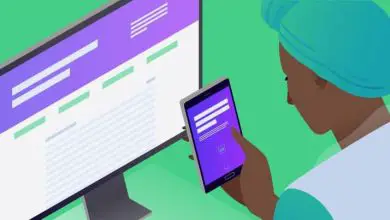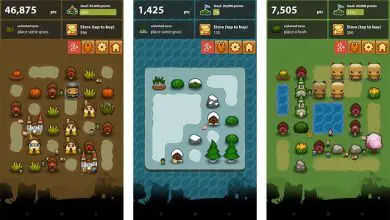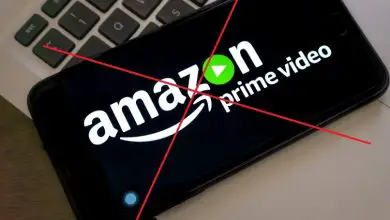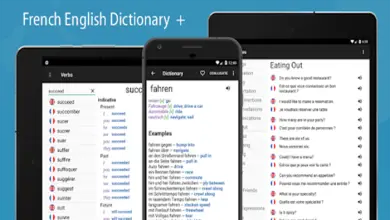Come inserire o modificare il colore in una cella con formattazione condizionale in Excel
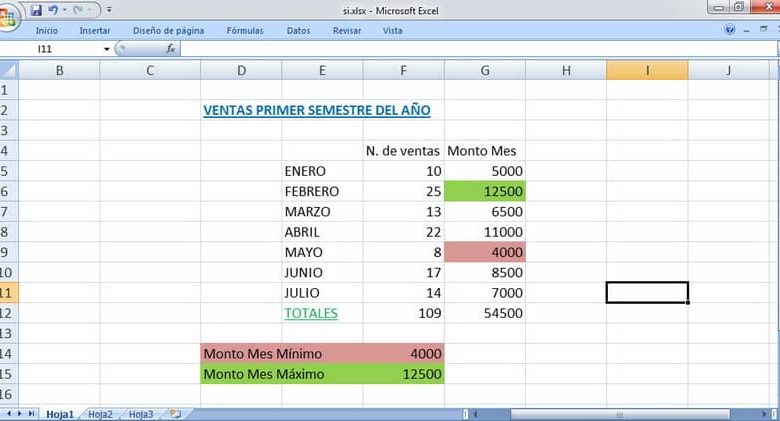
Gli Excel condizionali sono ottimi per semplificare molti compiti, grazie a loro possiamo fornire una tabella di lettura molto. In questo modo anche il lavoro sarà facilitato.
Dare il colore della cella con la formattazione condizionale è simile alla modifica del colore di una riga in base al testo/valore di una cella in Excel. Almeno in termini di funzione pratica, comprendendo la sua utilità oggi ti insegneremo come colorare le celle condizionali, un processo che può essere fatto molto facilmente.
A che serve mettere o cambiare colore in una cella con formattazione condizionale in Excel?
Sicuramente sei arrivato a questo tutorial con l’idea di applicare i condizionali alle tue tabelle, in ogni caso, sai a cosa serve questa funzione? La verità è che puoi fare molte cose con i condizionali, ma oggi parleremo di un caso specifico.
In ogni caso, prima di apportare questo miglioramento alla tabella, è essenziale padroneggiare completamente i condizionali o sapere come utilizzare FormatConditions VBA per aggiungere la formattazione condizionale a un intervallo in Excel, poiché tale conoscenza faciliterà notevolmente il lavoro mostrato di seguito.
Sottolinea alti e bassi
Chi possiede un’impresa sa che ci saranno alti e bassi, questo è qualcosa di perfettamente comprensibile, succede praticamente in qualsiasi attività commerciale. Nel caso in cui mantieni gli account, può essere molto utile applicare condizionali specifici alle tue tabelle.
Una delle condizioni più utili per evidenziare i minimi e gli alti in una tabella sono i condizionali Min e Max. Attraverso di essi è possibile indicare le vendite basse e quelle meglio posizionate in tabella, cosa utile anche per tenere traccia dei dipendenti. Allo stesso tempo, è perfettamente possibile aggiungere condizionale alle celle da una macro e filtrare per colore, in modo simile a quanto menzionato in questa guida.

Come inserire o modificare il colore in una cella con formattazione condizionale in Excel
Molte persone si complicano quando si tratta di condizionali, ma se le cose sono fatte correttamente non avrai grossi problemi, può anche essere molto utile. Questa volta imparerai come cambiare il colore di una cella condizionale all’interno di Excel.
Visualizzazione delle vendite minime e massime
- Il primo passo è posizionarsi nello spazio selezionato per le cifre minime, nel nostro caso si tratta dell’importo del mese in cui è stato generato meno reddito. Nella tabella di esempio è la cella F14. Su di esso scrivi la formula = MIN (E5: G11) ciò che è tra parentesi sono le celle di dati.
- Per l’importo massimo, ripeti lo stesso procedimento, nel nostro caso la formula sarebbe = MAX (E5: G11).
Mostrare le vendite minime e massime all’interno delle tabelle con i condizionali
- Il primo passo è selezionare l’intero intervallo di dati, nella nostra tabella va dalla cella D5 a F11. Ora vai su Home e cerca Condizionale e fai clic su Nuova regola.
- Fare clic sull’opzione Usa una formula che determina le celle a cui applicare la formattazione.
- È tempo di creare il condizionale per gli importi minimi all’interno dei dati nel nostro caso sarebbe = $ E5 = $ G $ 14. Ora cambia le opzioni di formattazione in modo che la cella di destinazione sia contrassegnata automaticamente con il condizionale e premi OK.
- Per la cifra massima, ripeti la procedura, ma cambiando i dati per la cella dell’importo massimo, la cifra sarebbe così = $ E5 = $ G $ 15 nel nostro caso.
- Per quanto riguarda il formato, puoi scegliere quello che desideri, ma ti consigliamo di selezionare lo stesso nelle celle in basso. Nel nostro caso abbiamo deciso di applicare un riempimento rosa per le vendite minime e un riempimento verde per quelle massime.
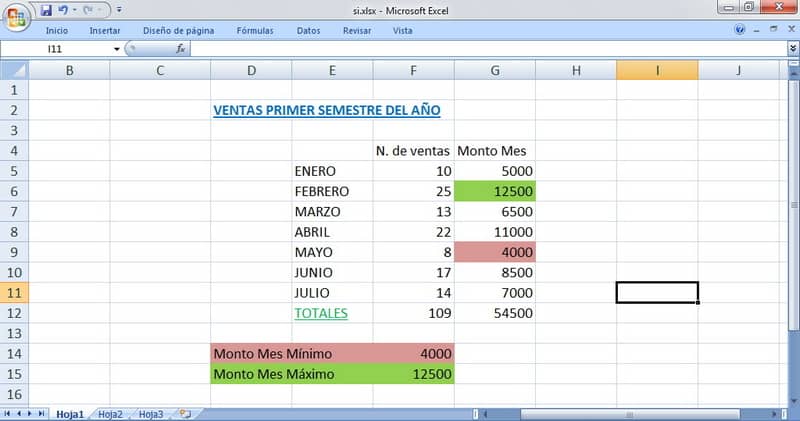
Dopo il processo precedente, avrai contrassegnato automaticamente le celle con le cifre più basse e più alte. Attraverso il condizionale, questo processo è molto semplice e potrai anche migliorare la qualità dei tuoi documenti in Excel.
In relazione a ciò, si consiglia inoltre di sapere come inserire o modificare il colore in una cella in base al testo in Excel, un altro strumento utilizzato per organizzare il lavoro di Excel.
Infine, ricorda che abbiamo molti tutorial come questo che possono essere molto utili, quindi non dimenticare di navigare nel nostro sito Web per imparare nel modo più semplice e pratico.